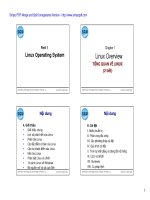Bài giảng Hệ điều hành Linux - Bài 3: Một số tiện ích trong Linux
Bạn đang xem bản rút gọn của tài liệu. Xem và tải ngay bản đầy đủ của tài liệu tại đây (468.03 KB, 24 trang )
L I N U X
Bài 3: Một số tiện ích trong Linux
Mục tiêu: biết sử dụng
Hệ soạn thảo vim
Tiện ích mc
Mount và unmount hệ thống file
Cài đặt và quản lý phần mềm
Tiện ích setup
Tiện ích fdisk
Phần I: Hệ soạn thảo vi
Vi là một tiện ích dùng để soạn thảo các file ASCII
trong Linux. Hệ soạn thảo vi rất hay được dùng để
soạn, sửa các file cấu hình hệ thống hoặc tạo, xem
một file ASCII bất kỳ.
Khởi động vi
$vi <tên file>
Lệnh này cho phép ta soạn thảo một file mới với tên
được chỉ ra. Nếu tên file đã tồn tại thì nội dung của
file sẽ hiện lên màn hình cho phép ta soạn sửa file đó
vi có 2 mode làm việc
mode lệnh và mode chèn.
- Mode lệnh cho phép người dùng sử dụng lệnh
trong khi soạn thảo.
- Mode chèn cho phép người dùng chỉ có thể chèn
văn bản vào file.
chuyển mode làm việc.
- Để chuyển từ chế độ lệnh sang chế độ chèn dùng
phím “i”.
- Để chuyển từ chế độ chèn sang chế độ lệnh, dùng
phím esc.
dừng Vi
để dừng vi người dùng chuyển sang mode lệnh bằng
cách ấn phím esc.
Có các cách để thoát khỏi lệnh vi như sau:
:x
ghi vào file và ra khỏi vi.
:wq
ghi vào file và ra khỏi vi.
:q!
ra khỏi vi nhưng không ghi những thay đổi.
:w
ghi vào file nhưng vẫn ở trong vi.
:e <tên file> soạn thảo file mới (trước đó đã dùng w
để ghi file trước đó).
Phần II: Tiện ích mc
mc (midnight commander) là tiện ích đi kèm Linux. ý
tưởng của mc xuất phát từ bộ tiện ích nc (norton
commander) trên hệ điều hành Dos. Việc sử dụng
mc tương tự như nc. Tiện ích mc cũng giúp ta thực
hiện các lệnh của shell một cách nhanh chóng.
Để sử dụng tiện ích mc, tại dấu nhắc lệnh của shell
ta dùng lệnh:
$ mc
Một số chức năng của các lệnh cơ bản trong mc đó là:
F1: hiển thị trợ giúp.
F2: menu người dùng.
F3: xem file hay thư mục.
F4: soạn thảo file.
F5: copy file.
F6: đổi tên file và thư mục.
F7: tạo thư mục.
F8: xoá file hoặc thư mục.
F9: menu lựa chọn.
F10: thoát khỏi chương trình.
Phần III: Mount và umount hệ thống file
Trong hệ thống Linux, người dùng chỉ có thể truy
nhập tới một hệ thống file nào đó bằng các lệnh của
Linux khi hệ thống file đó đã được mount (gắn kết).
Thao tác mount nhằm khai báo một hệ thống file mới
bổ sung vào hệ thống file của Linux. Sau khi được
mount, mỗi hệ thống file sẽ có một thư mục đại diện
là thư mục con của hệ thống file gốc. Người dùng
truy nhập đến hệ thống file này thông qua thư mục
đó.
Ví dụ:
Sau khi mount đĩa mềm với thư mục đại
diện là /mnt/floppy, người dùng thao
tác với đĩa mềm này thông qua thư mục
/mnt/floppy.
Lệnh mount
Để thực hiện mount, cần truy nhập với tư cách root
và thực hiện lệnh mount với cú pháp sau:
mount -t <fs type> <device> <mount point>
Trong đó:
<fs type>: kiểu hệ thống file muốn gắn kết
(ext2, msdos...).
<device>: tên thiết bị cần gắn kết
(tên phân vùng, đĩa mềm...).
<mount point>: vị trí thư mục nơi gắn kết.
Lệnh mount (tt)
Các tuỳ chọn có thể như sau:
-r hay -o ro : gắn kết hệ thống file theo kiểu
chỉ đọc.
-rw : gắn kết hệ thống file theo kiểu đọc ghi.
Ví dụ:
#mount /dev/hda1 /usr -r
hoặc
#mount -r /dev/hda1 /usr
#mount -o ro /dev/hda1 /usr
Lệnh này thực hiện gắn kết hệ thống file tại
phân vùng /dev/hda1 vào thư mục /usr theo
kiểu chỉ đọc (read only).
Lệnh umount
Để tháo bỏ gắn kết (umount) đã được gắn
kết ta dùng lệnh umount với cú pháp sau:
umount <device>
hoặc umount <mount point>
Tham số được sử dụng trong lệnh umount là
tên thiết bị hay điểm gắn kết của hệ thống
file. Nếu không có ai khác trên hệ thống đang
dùng phân vùng thì nó sẽ được tháo.
Mount và umount hệ thống file trên đĩa cứng
Giả sử hệ thống của ta có 2 hệ thống file với tên
là /dev/hda1 có kiểu hệ thống file ext2 và
/dev/hda4 có kiểu hệ thống file FAT của DOS. Ta
tiến hành mount các hệ thống file này như sau:
#mount /dev/hda1 /mnt/pv1
Đối với hệ thống file ext2 ta không cần chỉ ra
kiểu hệ thống file.
#mount -t msdos /dev/hda4 /mnt/pv4
Đối với các hệ thống file khác với ext2 ta phải chỉ
ra kiểu hệ thống file.
Để tháo bỏ gắn kết tới 2 hệ thống file ở trên ta
dùng lệnh umount:
#umount /dev/hda1 hoặc umount /mnt/pv1
#umount /dev/hda4 hoặc umount /mnt/pv4
Mount và umount hệ thống file trên đĩa mềm
Đĩa mềm trên Linux tương ứng với tên thiết bị là
/dev/fd0. Trên đĩa mềm có thể chứa hệ thống file
ext2, msdos hay bất kỳ hệ thống file nào khác. Muốn
sử dụng đĩa mềm trên Linux cần phải mount hệ
thống file trên nó tới hệ thống file gốc. Khi đó ta có
thể thao tác với đĩa mềm bằng thư mục đại diện nơi
gắn kết nó.
#mount /dev/fd0 /mnt/floppy
Để mount hệ thống file FAT cuả DOS trên đĩa
mềm ta phải chỉ ra kiểu hệ thống file.
#mount -t msdos /dev/fd0 /mnt/floppy
Để tháo bỏ gắn kết của đĩa mềm ta dùng lệnh
umount.
#umount /dev/fd0
hoặc #umount /mnt/floppy
Mount và umount hệ thống file trên đĩa CD-ROM
Trên hệ thống, CD-ROM có tên thiết bị tương
ứng là /dev/cdrom. Cũng giống như đĩa
mềm, muốn sử dụng nó ta phải gắn kết nó tới
hệ thống file gốc. Hệ thống file trên đĩa CDROM thường là kiểu iso9660 và theo mặc
định Linux tự hiểu hệ thống file này, do đó
không cần chỉ ra kiểu hệ thống file trong lệnh
mount.
Để gắn kết đĩa CD-ROM ta dùng lệnh:
#mount /dev/cdrom /mnt/cdrom
Linux tạo sẵn thư mục /mnt/cdrom dùng để mount
đĩa CD-ROM.
Để tháo bỏ gắn kết đĩa CD-ROM ta dùng lệnh:
#umount /dev/cdrom
hoặc #umount /mnt/cdrom
Chú ý: khi đang gắn kết đĩa CD-ROM ta không thể lấy đĩa ra khỏi ổ
đĩa. Muốn làm điều này ta phải dùng lệnh umount hay eject.
Lệnh eject –t : đẩy đĩa CD vào.
Phần IV: Cài đặt phần mềm
Để cài đặt phần mềm ta dùng lệnh
#rpm -i
Ví dụ:
[root@localhost Packages]# rpm -ivh foo-1.0-1.i386.rpm
Một số lỗi xảy ra (trang 31)
Phần IV: Cài đặt phần mềm (tt)
Truy vấn phần mềm
#rpm -qa
Loại bỏ phần mềm
#rpm -e
Ví dụ:
• Cài đặt gói phần mềm mc
• Cài đặt gói phần mềm avg
• Cài đặt gói phần mềm Flash
Phần IV: Cài đặt phần mềm (tt)
Cài đặt phần mềm từ Internet
#yum install
Cài đặt từ đĩa DVD:
-Tạo file fedora-dvd.repo trong thư mục /etc/yum.repos.d
- Chỉnh sửa nội dung file này như sau:
[fedora-dvd]
name=Fedora-dvd $releasever - $basearch
failovermethod=priority
baseurl=file:///media/Fedora%2011%20i386%20DVD/
enabled=1
metadata_expire=7
gpgcheck=1
gpgkey=file:///etc/pki/rpm-gpg/RPM-GPG-KEY-fedora-$basearch
Phần V: Tiện ích setup
Là trình tiện ích cho phép hỗ trợ
thiết lập cấu hình mạng, dịch vụ hệ
thống,…
#setup
Ví dụ (trang 42)
– Thiết lập địa chỉ IP cho máy Linux
– Ping thông 2 máy Linux
Phần VI: Tiện ích fdisk
Là trình tiện ích cho phép quản lý
đĩa cứng như: tạo mới, xem, sửa
các thông tin về partition
#fdisk <device>
Ví dụ (trang 43)
– gắn thêm ổ cứng mới
– nhận diện tên thiết bị
– mount ổ cứng để sử dụng